Affinity Photo2制作图像翻页效果的方法
时间:2024-01-12 13:49:06作者:极光下载站人气:0
Affinity Photo2是大家平时在设计图像的时候,会经常使用到的一款设计软件,我们可以通过该软件进行抠图、克隆以及一键换取天空背景等操作,还可以对我们喜欢的图像进行翻页设置,如果你想要将图像的某一个角进行设置一个翻页的效果,那么我们就可以通过该软件中提供的透视扭曲工具来操作一下,而在设置的时候还需要为图像填充一个图层,下方是关于如何使用Affinity Photo2设置翻页效果的具体操作方法,如果你需要的情况下可以看看方法教程,希望小编的方法教程对大家有所帮助。
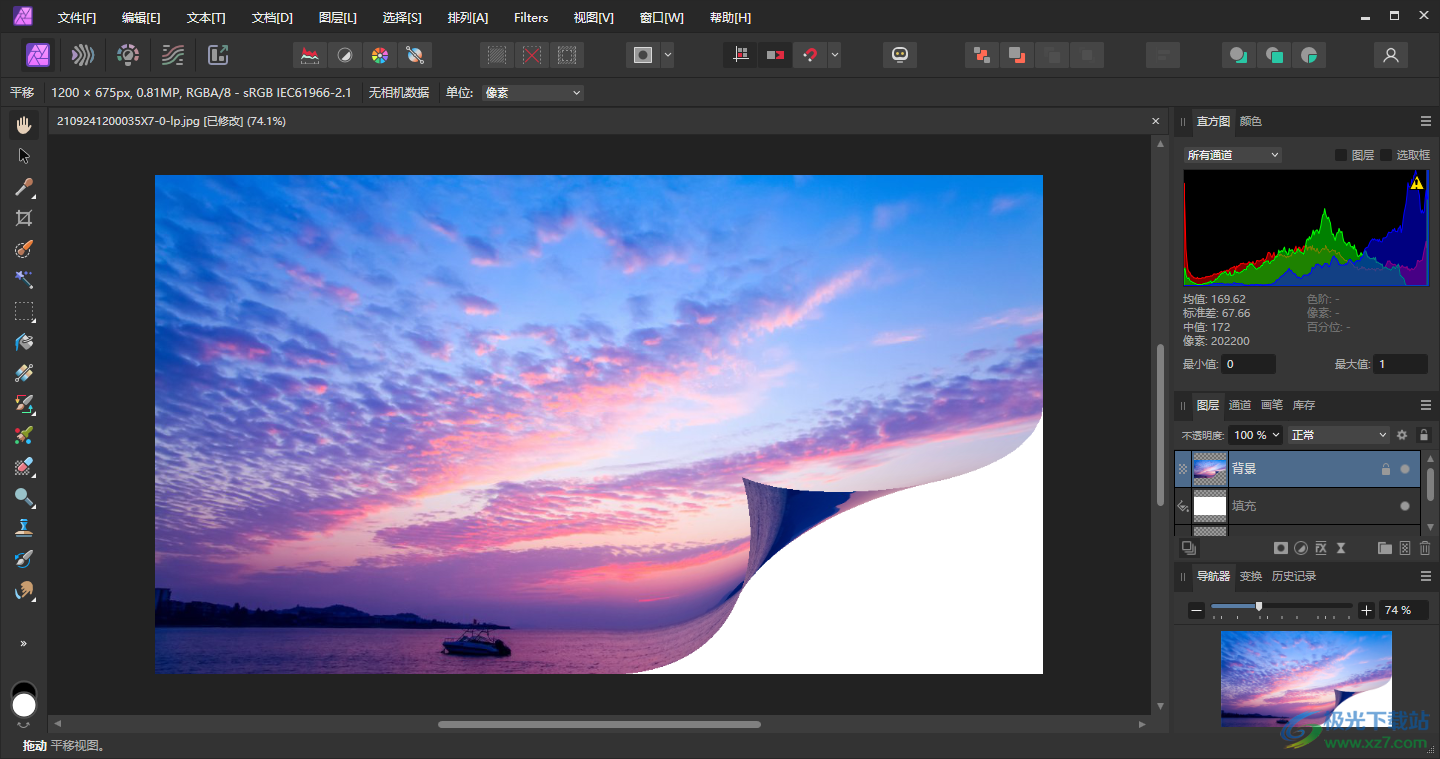
方法步骤
1.首先我们需要在Affinity Photo2中将【文件】选项进行点击,再将【打开】点击一下,导入图像。
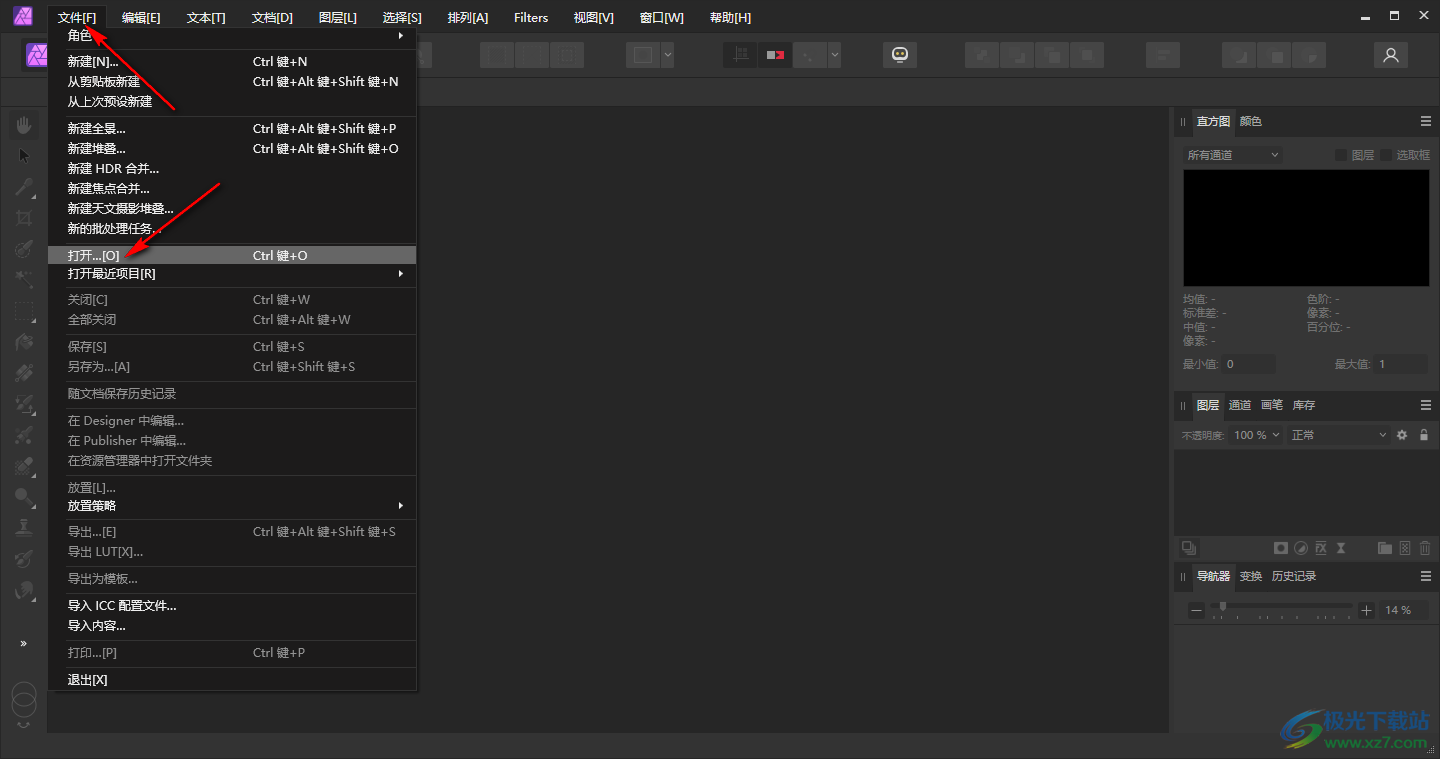
2.导入好图像之后,我们需要在页面顶部的位置点击【图层】选项,在打开的子选项中选择【创建填充图层】,那么即可在右侧页面创建出一个空白的图层,将空白的图层移动到背景图层的下方。
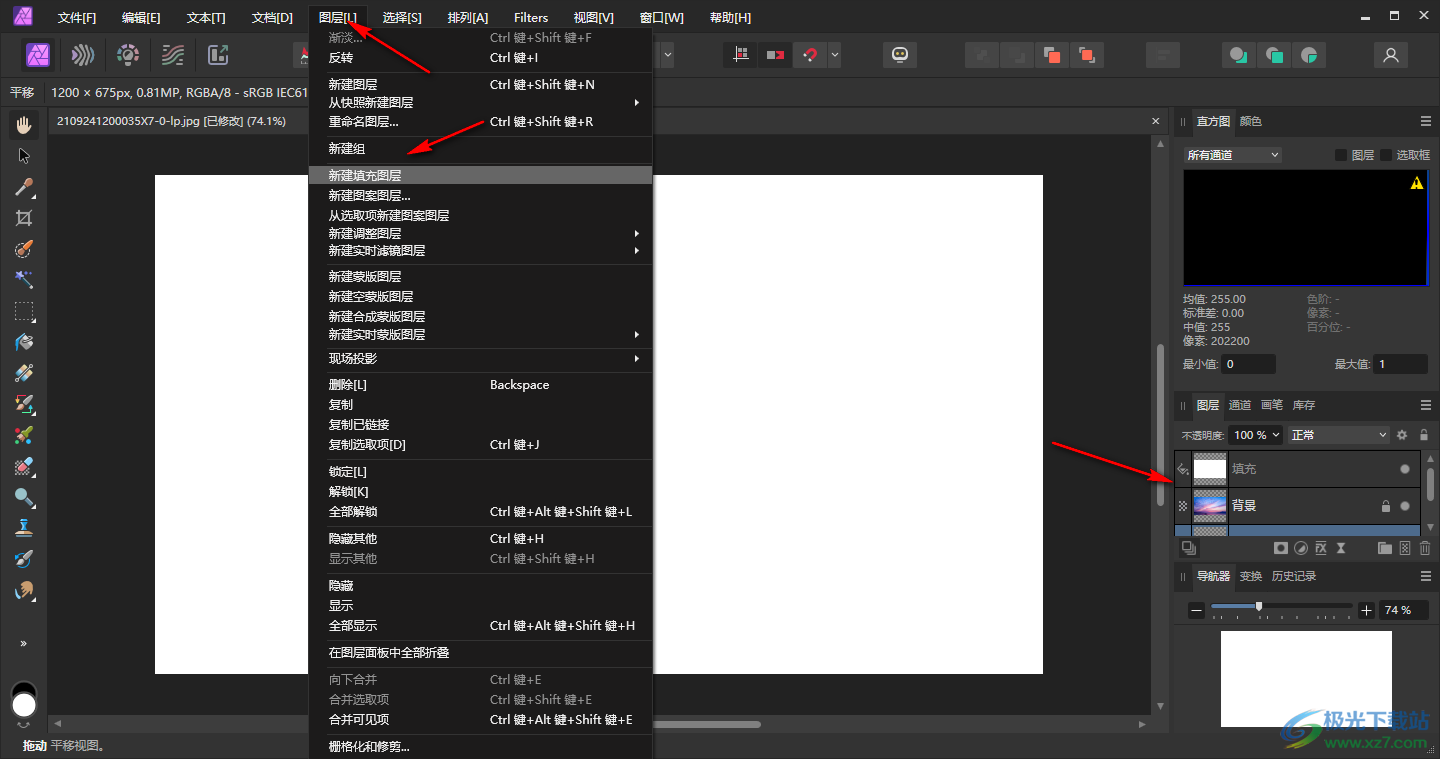
3.接着,在左侧下方的位置点击一下箭头图标,然后点击打开【透视工具】-【透视扭曲工具】。
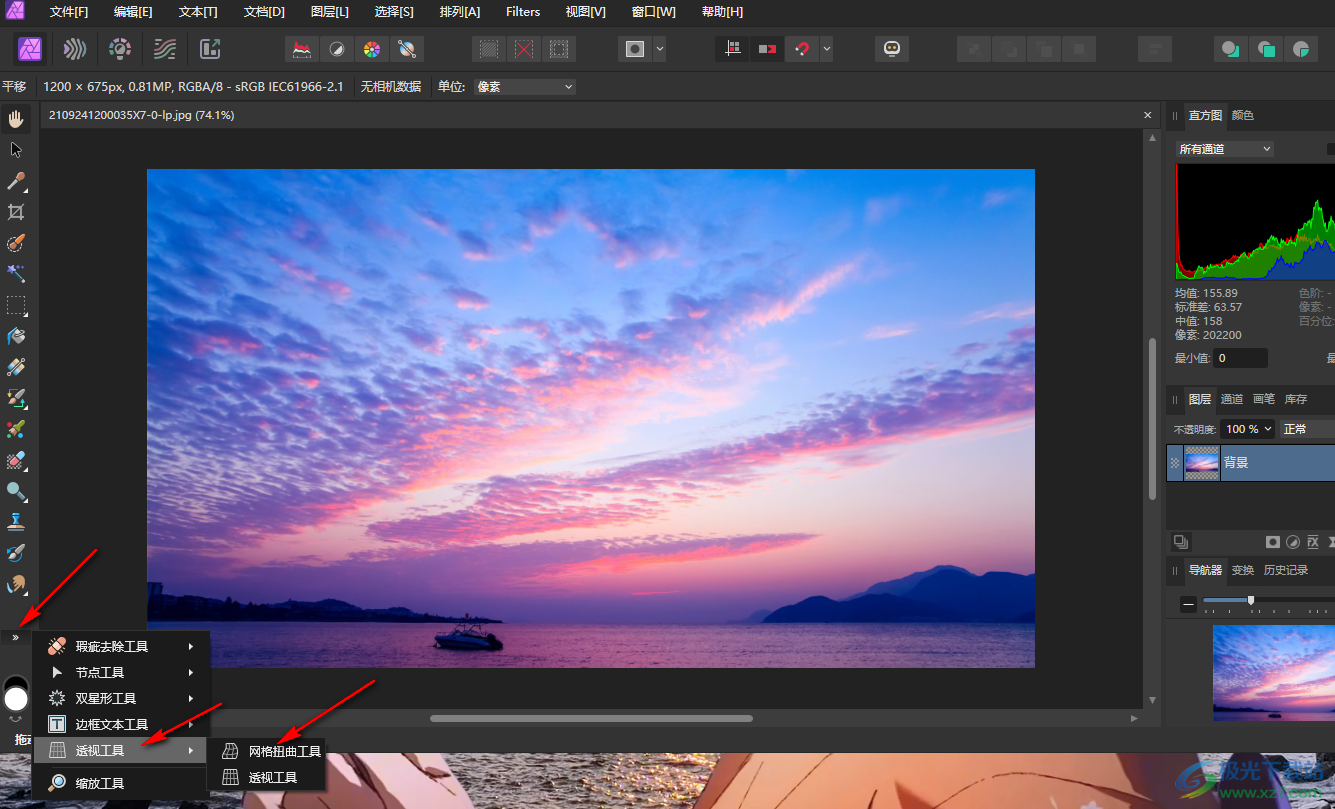
4.随后在图像的中间双击一下,出现一个十字架,用鼠标将需要翻页的哪一个角进行移动到中间位置,可以调节手柄来实现翻页,之后点击左侧上方的【应用】按钮。
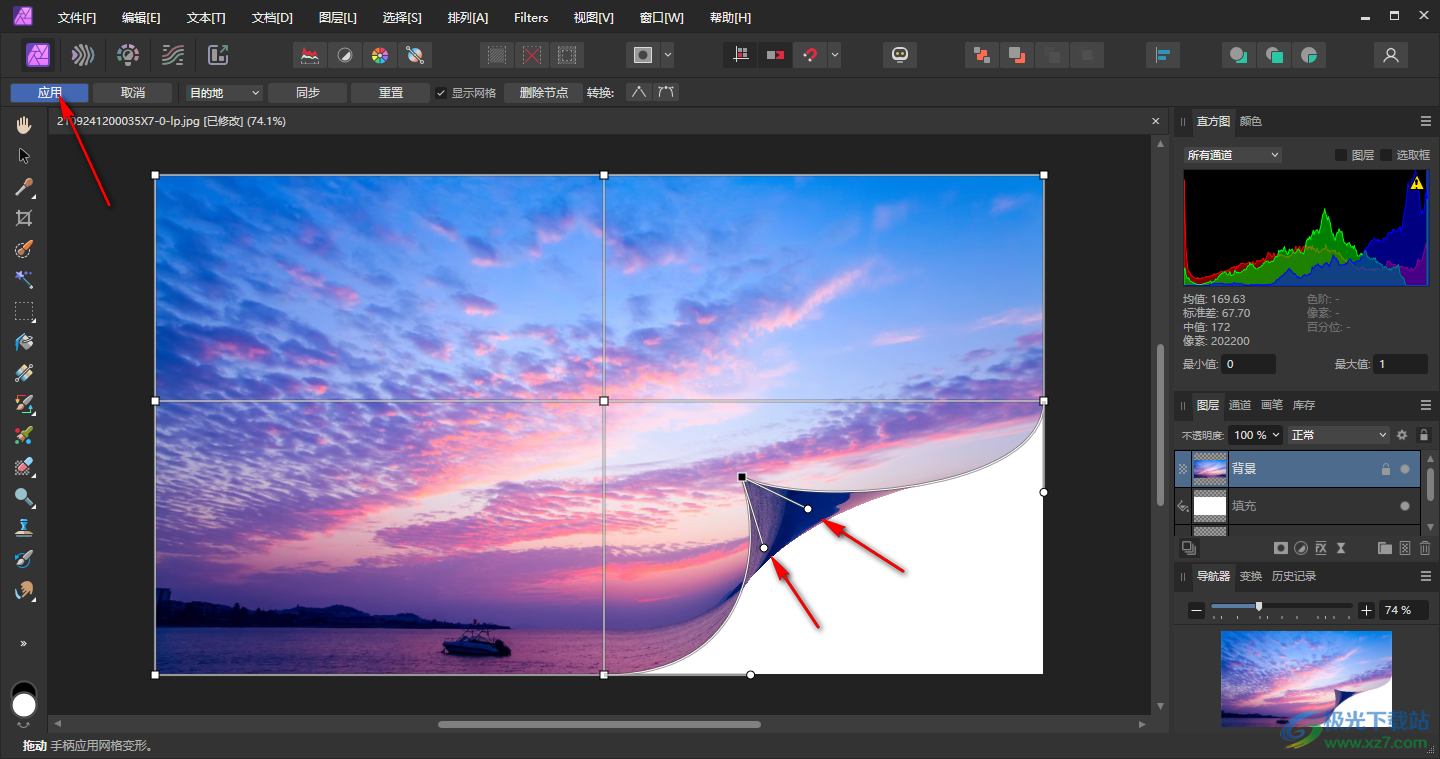
5.这时,我们即可查看到该图像的一个最终效果,如图所示。
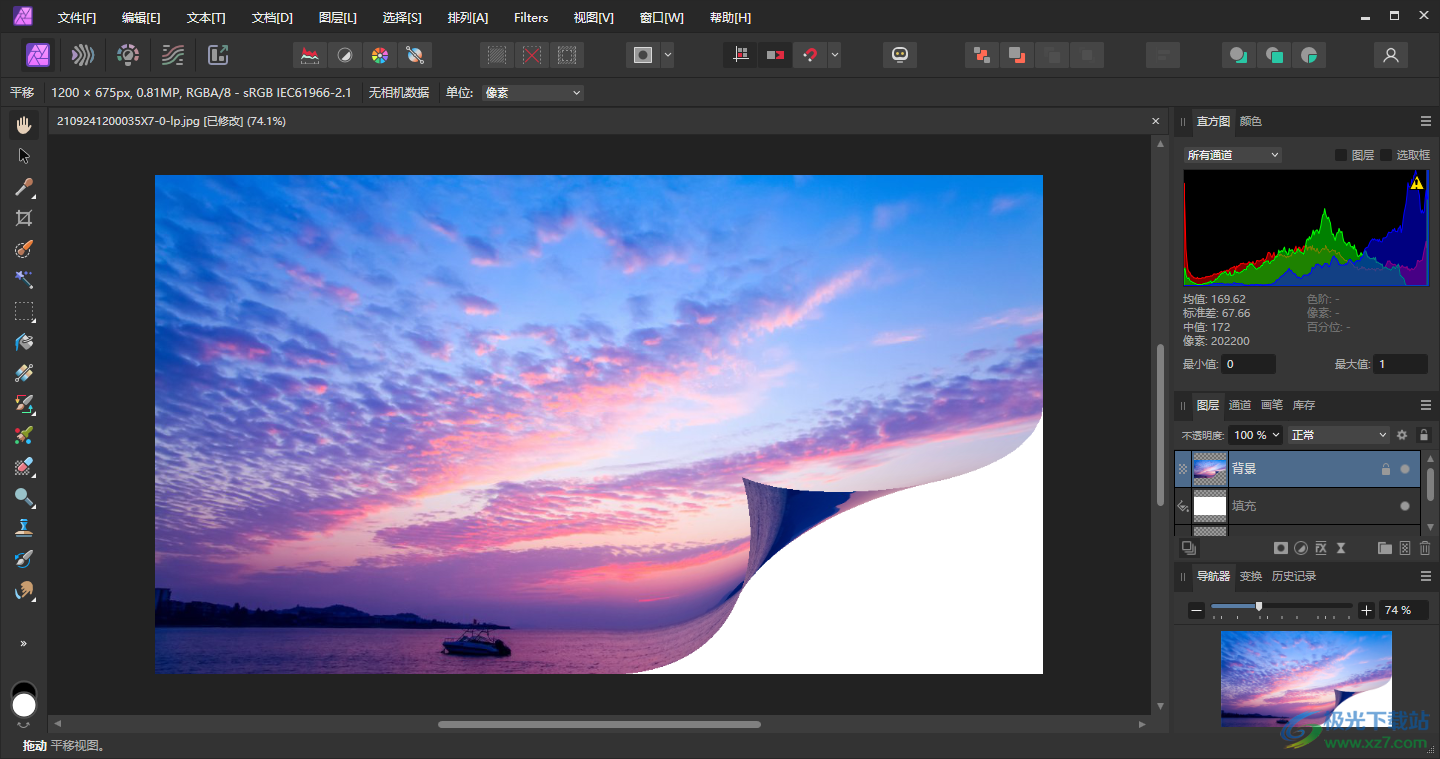
以上就是关于如何使用Affinity Photo2设置翻页效果的具体操作方法,我们在进行设置图像的时候,会对图像进行个性化设置,想要将图形进行翻页效果的设计,那么就可以通过透视扭曲工具来操作,感兴趣的话可以操作试试。
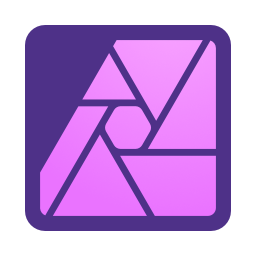
大小:678.3 MB版本:v2.2.1.2075 免费版环境:WinXP, Win7, Win8, Win10, WinAll
- 进入下载

网友评论